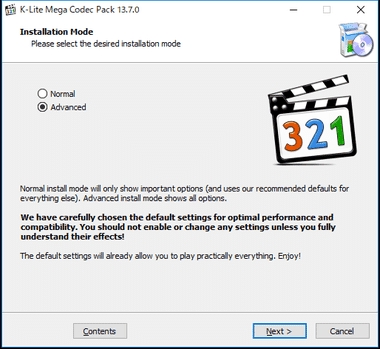Ang format na PDF file ay isang maraming nalalaman na paraan upang mag-imbak ng mga dokumento. Iyon ang dahilan kung bakit halos bawat advanced (at hindi ganoon) ang gumagamit ay may kaukulang mambabasa sa computer. Ang ganitong mga programa ay parehong bayad at libre - ang pagpipilian ay lubos na malaki. Ngunit paano kung kailangan mong magbukas ng isang dokumento na PDF sa computer ng ibang tao at ayaw o ayaw mag-install ng anumang software dito?
Tingnan din: Paano ko mabubuksan ang mga file na PDF
Mayroong isang solusyon. Kung mayroon kang pag-access sa Internet, maaari mong gamitin ang isa sa mga magagamit na online na tool upang tingnan ang mga file na PDF.
Paano magbukas ng pdf online
Ang saklaw ng mga serbisyo sa web para sa pagbabasa ng mga dokumento ng format na ito ay malawak. Tulad ng mga solusyon sa desktop, hindi kinakailangang magbayad para sa paggamit nito. Mayroong lubos na kakayahang umangkop at maginhawang libreng mga mambabasa ng PDF sa web, na matutugunan mo sa artikulong ito.
Pamamaraan 1: PDFPro
Online na tool para sa pagtingin at pag-edit ng mga dokumento na PDF. Ang trabaho sa mapagkukunan ay maaaring isagawa nang walang bayad at nang walang pangangailangan upang lumikha ng isang account. Bilang karagdagan, bilang pag-angkin ng mga developer, ang lahat ng nilalaman na na-upload sa PDFPro ay awtomatikong naka-encrypt at sa gayon ay protektado mula sa hindi awtorisadong pag-access.
PDFPro Online na Serbisyo
- Upang magbukas ng isang dokumento, dapat mo munang i-upload ito sa site.
I-drag ang nais na file sa lugar "I-drag & drop ang PDF file dito" o gamitin ang pindutan Mag-click upang mag-upload ng PDF. - Kapag kumpleto ang pag-download, bubuksan ang isang pahina na may isang listahan ng mga file na na-import sa serbisyo.
Upang tingnan ang PDF, mag-click sa pindutan. Buksan ang PDF kabaligtaran ang pangalan ng nais na dokumento. - Kung bago mo ginamit ang iba pang mga mambabasa ng PDF, ang interface ng manonood na ito ay magiging ganap na pamilyar sa iyo: mga thumbnail ng mga pahina sa kaliwa at ang kanilang mga nilalaman sa pangunahing bahagi ng window.

Ang mga kakayahan ng mapagkukunan ay hindi limitado sa pagtingin ng mga dokumento. Pinapayagan ka ng PDFPro na magdagdag ng mga file gamit ang iyong sariling teksto at graphic na tala. Mayroong isang function upang magdagdag ng isang naka-print o iginuhit na pirma.
Kasabay nito, kung isinara mo ang pahina ng serbisyo, at pagkatapos ay nagpasya na buksan muli ang dokumento, hindi kinakailangan na i-import ito muli. Pagkatapos mag-download, mananatiling magagamit ang mga file para sa pagbabasa at pag-edit sa loob ng 24 na oras.
Pamamaraan 2: PDF Online Reader
Simpleng online na PDF reader na may kaunting mga tampok. Posible upang magdagdag ng mga panloob at panlabas na mga link, mga pagpipilian, pati na rin ang mga annotation sa dokumento sa anyo ng mga patlang ng teksto. Ang trabaho sa mga bookmark ay suportado.
PDF Online Reader Online Serbisyo
- Upang mag-import ng isang file sa site, gamitin ang pindutan "Mag-upload ng isang PDF".
- Matapos ma-download ang dokumento, isang pahina na may mga nilalaman nito, pati na rin ang mga kinakailangang tool para sa pagtingin at pag-annotate, magbubukas agad.
Ito ay nagkakahalaga na tandaan na, hindi katulad ng nakaraang serbisyo, ang file ay magagamit lamang dito habang bukas ang pahina kasama ang mambabasa. Kaya kung gumawa ka ng mga pagbabago sa dokumento, huwag kalimutang i-save ito sa computer gamit ang pindutan I-download ang PDF sa header ng site.
Pamamaraan 3: XODO Pdf Reader & Annotator
Ang isang buong web application para sa komportableng nagtatrabaho sa mga dokumento na PDF, na ginawa sa pinakamahusay na tradisyon ng mga solusyon sa desktop. Nag-aalok ang mapagkukunan ng isang malawak na pagpipilian ng mga tool para sa pag-annotate at ang kakayahang i-synchronize ang mga file gamit ang mga serbisyo sa ulap. Sinusuportahan nito ang mode na pagtingin sa full-screen, pati na rin ang mga dokumento sa pag-edit.
XODO Pdf Reader & Annotator Online Service
- Una sa lahat, mag-upload ng nais na file sa site mula sa isang serbisyo sa computer o cloud.
Upang gawin ito, gumamit ng isa sa naaangkop na mga pindutan. - Bubuksan agad ang na-import na dokumento sa manonood.

Ang interface at mga tampok ng XODO ay halos kasing ganda ng mga desktop counterparts tulad ng parehong Adobe Acrobat Reader o Foxit PDF Reader. Mayroong sariling menu ng konteksto. Ang serbisyo ay gumagana nang mabilis at madaling makaya kahit na may napakalaking masidhing PDF-dokumento.
Paraan 4: Soda PDF Online
Well, ito ang pinakamalakas at functional na tool para sa paglikha, pagtingin at pag-edit ng mga file ng PDF online. Bilang isang buong bersyon ng web ng programa ng Soda PDF, ang serbisyo ay nag-aalok ng disenyo at istraktura ng application, eksaktong kinopya ang estilo ng mga produkto mula sa suite ng Microsoft Office. At ang lahat ng ito sa iyong browser.
Online Serbisyo Soda PDF Online
- Upang tingnan at i-annotate ang dokumento sa pagpaparehistro sa site ay hindi kinakailangan.

Upang mag-import ng isang file, mag-click sa pindutan Buksan ang PDF sa kaliwang bahagi ng pahina. - Susunod na pag-click "Mag-browse" at piliin ang nais na dokumento sa window ng Explorer.
- Tapos na. Bukas ang file at inilagay sa workspace ng application.
Maaari mong i-deploy ang serbisyo sa buong screen at ganap na makalimutan na naganap ang pagkilos sa isang web browser. - Kung ninanais sa menu "File" - "Mga pagpipilian" - "Wika" Maaari mong i-on ang wikang Ruso.
Ang Soda PDF Online ay talagang mahusay na produkto, ngunit kung kailangan mo lamang tingnan ang isang tukoy na file na PDF, mas mahusay na tingnan ang mas simpleng mga solusyon. Ang serbisyong ito ay multi-purpose, at samakatuwid ay napaka-congested. Gayunpaman, tiyak na nagkakahalaga ng pag-alam tungkol sa tulad ng isang instrumento.
Pamamaraan 5: PDFescape
Isang maginhawang mapagkukunan na nagbibigay-daan sa iyo upang tingnan at mag-annotate ng mga dokumento na PDF. Ang serbisyo ay hindi maaaring magyabang ng isang modernong disenyo, ngunit sa parehong oras ay simple at madaling gamitin. Sa libreng mode, ang maximum na sukat ng isang nai-download na dokumento ay 10 megabytes, at ang maximum na pinapayagan na laki ay 100 na pahina.
Serbisyo sa Online na PDFescape
- Maaari kang mag-import ng isang file mula sa isang computer sa isang site gamit ang link "Mag-upload ng PDF sa PDFescape".

- Ang isang pahina na may mga nilalaman ng dokumento at mga tool para sa pagtingin at pag-annotate ay bubukas kaagad pagkatapos itong mai-download.
Kaya, kung kailangan mong magbukas ng isang maliit na PDF-file at walang mga kaukulang programa sa kamay, ang serbisyo ng PDFescape ay magiging isang mahusay na solusyon sa kasong ito.
Pamamaraan 6: Online PDF Viewer
Ang tool na ito ay nilikha ng eksklusibo para sa pagtingin sa mga dokumento ng PDF at naglalaman lamang ng mga pag-andar na kinakailangan para sa pag-navigate ng mga nilalaman ng mga file. Ang isa sa mga pangunahing tampok na nagpapakilala sa serbisyong ito mula sa iba ay ang kakayahang lumikha ng mga direktang link sa mga dokumento na nai-upload dito. Ito ay isang maginhawang paraan upang ibahagi ang mga file sa mga kaibigan o kasamahan.
Online na serbisyo Online na Viewer ng PDF
- Upang buksan ang isang dokumento, mag-click sa pindutan "Piliin ang file" at markahan ang nais na file sa window ng Explorer.

Pagkatapos ay mag-click "Tingnan!". - Bubuksan ang manonood sa isang bagong tab.
Maaari mong gamitin ang pindutan "Fullscreen" tuktok na toolbar at mag-browse ng mga pahina ng dokumento sa buong screen.
Pamamaraan 7: Google Drive
Bilang kahalili, ang mga gumagamit ng serbisyo sa Google ay maaaring magbukas ng mga file na PDF gamit ang isa sa mga online na tool ng Good Corporation. Oo, pinag-uusapan namin ang pag-iimbak ng ulap ng Google Drive, kung saan, nang hindi umaalis sa iyong browser, maaari mong tingnan ang iba't ibang mga dokumento, kabilang ang format na tinalakay sa artikulong ito.
Serbisyo ng Google Drive Online
Upang magamit ang pamamaraang ito, dapat kang naka-log in sa iyong Google account.
- Sa pangunahing pahina ng serbisyo, buksan ang listahan ng drop-down "Ang aking disk" at piliin "Mag-upload ng mga file".

Pagkatapos ay i-import ang file mula sa window ng Explorer. - Lilitaw ang naka-load na dokumento sa seksyon "Mga file".

I-double-click ito gamit ang kaliwang pindutan ng mouse. - Bukas ang file para sa pagtingin sa tuktok ng pangunahing interface ng Google Drive.
Ito ay isang halip tiyak na solusyon, ngunit mayroon din itong isang lugar na dapat.
Tingnan din: Mga programa para sa pag-edit ng mga file na PDF
Ang lahat ng mga serbisyong tinalakay sa artikulo ay may iba't ibang mga kakayahan at naiiba sa isang hanay ng mga pag-andar. Gayunpaman, sa pangunahing gawain, lalo na ang pagbubukas ng mga dokumento na PDF, ang mga tool na ito ay nakayanan ang isang putok. Ang natitira ay nasa iyo.